

|
|
|||
[<<< Zurück, zur Übersichtsseite] Lizenz bestellen (Rechnung) für 19,99 EUR
Lizenz bestellen (Rechnung) für 19,99 EUR
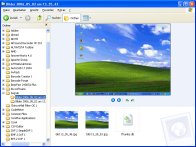 Wollten Sie nicht auch schon immer mal wissen: Was Ihr Arbeitnehmer am
Rechner wirklich macht? Ob Ihre Freundin mit anderen Männern schreibt?
Oder welche Internetseiten Ihr Kind besucht? Kein Problem, Sie installieren
einfach den Bildschirm Spion mit 2 Mausklicks. Jetzt wird alle 5 Sekunden
ein Bildschirmschnappschuß gemacht, wenn sich etwas geändert hat. Dieser wird
im Ausgabeverzeichnis nach Datum und Uhrzeit sortiert abgelegt (für jeden
Recherstart wird ein neues Verzeichnis angelegt). Sie können die Datei
ausgabeverzeichnis.bat aufrufen oder das Programm mit dem Parameter info
starten, um das Ausgabeverzeichnis angezeigt zu bekommen.
Im Ausgabeverzeichnis finden Sie dann die Bilder
im JPG Format, die Sie jederzeit in Ruhe mit einem Bildbetrachtungprogramm
auswerten können. Es werden keine verdächtigen Startmenüeintäge erzeugt,
um keinen Verdacht zu erwecken. Sie können das Programm in jedes beliebige
Verzeichnis installieren für das eine Schreibberechtigung vorliegt, es lässt sich also
auch irgendwo unbemerkt verstecken.
Wollten Sie nicht auch schon immer mal wissen: Was Ihr Arbeitnehmer am
Rechner wirklich macht? Ob Ihre Freundin mit anderen Männern schreibt?
Oder welche Internetseiten Ihr Kind besucht? Kein Problem, Sie installieren
einfach den Bildschirm Spion mit 2 Mausklicks. Jetzt wird alle 5 Sekunden
ein Bildschirmschnappschuß gemacht, wenn sich etwas geändert hat. Dieser wird
im Ausgabeverzeichnis nach Datum und Uhrzeit sortiert abgelegt (für jeden
Recherstart wird ein neues Verzeichnis angelegt). Sie können die Datei
ausgabeverzeichnis.bat aufrufen oder das Programm mit dem Parameter info
starten, um das Ausgabeverzeichnis angezeigt zu bekommen.
Im Ausgabeverzeichnis finden Sie dann die Bilder
im JPG Format, die Sie jederzeit in Ruhe mit einem Bildbetrachtungprogramm
auswerten können. Es werden keine verdächtigen Startmenüeintäge erzeugt,
um keinen Verdacht zu erwecken. Sie können das Programm in jedes beliebige
Verzeichnis installieren für das eine Schreibberechtigung vorliegt, es lässt sich also
auch irgendwo unbemerkt verstecken.
Um die Zeit zwischen zwei Screenshots einstellen zu können, legen Sie eine Datei options.txt im Programmverzeichnis an. Diese Datei soll eine Zeile mit der Anzahl der Sekunden zwischen zwei Screenshots enthalten. Die Voreinstellung ist 5.
Wenn eine zweite Zeile in der Datei options.txt vorhanden ist, dann ist dies die Qualität der JPEG Kompression. Die Voreinstellung ist 10. Das Maximum ist 100. Das Minimum ist 1.
Wenn eine dritte Zeile in der Datei options.text vorhanden ist, dann ist dies ein benutzerdefiniertes Ausgabeverzeichnis für die Bilddateien.
Um das Programm zu beenden, muss der Taskmanager benutzt werden.
Den Eintrag sollten Sie in der Registry finden unter: HKEY_CURRENT_USER\SOFTWARE\Microsoft\Windows\CurrentVersion\Run\ Sie können diesen Eintrag auch mit regedit.exe überprüfen.
Bitte unter dem Benutzerkonto installieren, wo das Programm auch starten soll.
Sie können nach dem Computerstart im Taskmanager (STRG+ALT+ENTF) überprüfen ob die Datei bsgrab.exe läuft.
Sie könnten auch eine Verknüpfung der Datei bsgrab.exe im Autostart Ordner im Start Menü anlegen. Dabei die ALT Taste gedrückt halten, wenn Sie die Datei dorthin ziehen, damit es eine Verknüpfung und keine Verschiebung oder Kopie der Datei an sich wird.
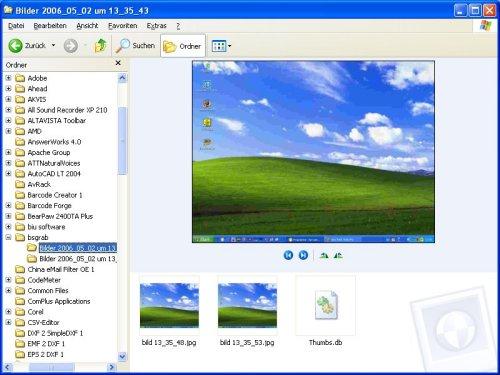

|
|||